Použití Microsoft Intune k nápravě ohrožení zabezpečení identifikovaných Microsoft Defender for Endpoint
Když integrujete Microsoft Defender for Endpoint s Microsoft Intune, můžete využít Threat and Vulnerability Management Defenderu for Endpoint pomocí úloh zabezpečení Intune. Úlohy zabezpečení v Intune pomáhají správcům Intune pochopit a pak napravit mnoho slabých míst zařízení, které Microsoft Defender for Endpoint schopnost správy ohrožení zabezpečení identifikuje. Tato integrace přináší přístup založený na rizicích ke zjišťování a stanovení priorit ohrožení zabezpečení a může pomoct zlepšit dobu odezvy nápravy ve vašem prostředí.
Správa ohrožení zabezpečení & ohrožení zabezpečení je součástí Microsoft Defender for Endpoint.
Jak funguje integrace
Po připojení Intune k Microsoft Defender for Endpoint obdrží Defender for Endpoint podrobnosti o hrozbách a ohroženích zabezpečení ze zařízení, která spravujete pomocí Intune. Tyto podrobnosti uvidí správci zabezpečení v konzole Centrum zabezpečení v programu Microsoft Defender.
V konzole Centrum zabezpečení v programu Microsoft Defender můžou správci zabezpečení kontrolovat ohrožení zabezpečení koncových bodů a reagovat na ně provedením několika jednoduchých akcí, které vytvoří úlohy zabezpečení pro Microsoft Intune. Úlohy zabezpečení se okamžitě zobrazí v centru pro správu Microsoft Intune, kde je uvidí Intune správci, kteří pak můžou pomocí podrobností reagovat a napravit problémy.
- Ohrožení zabezpečení jsou založená na hrozbách nebo problémech, které vyhodnocuje Microsoft Defender for Endpoint, když prohledává a vyhodnocuje zařízení.
- Ne všechna ohrožení zabezpečení a problémy, které Defender for Endpoint identifikuje, podporují nápravu prostřednictvím Intune. Tyto problémy nevedou k vytvoření úlohy zabezpečení pro Intune.
Úlohy zabezpečení identifikují:
- Typ ohrožení zabezpečení
- Priority (Priorita)
- Stav
- Kroky, které je třeba provést k nápravě ohrožení zabezpečení
V Centru pro správu může správce Intune úkol zkontrolovat a pak ho přijmout nebo odmítnout. Jakmile správce přijme úkol v Intune, může pomocí Intune chybu zabezpečení napravit podle podrobností uvedených v úloze.
Po úspěšné nápravě správce Intune nastaví úlohu zabezpečení na Dokončit úkol. Tento stav se zobrazí v Intune a předá se zpět do Defenderu for Endpoint, kde správci zabezpečení můžou potvrdit upravený stav ohrožení zabezpečení.
O úlohách zabezpečení:
Každá úloha zabezpečení má typ nápravy:
Aplikace – Zjistí se, že aplikace obsahuje chybu zabezpečení nebo problém, který můžete zmírnit pomocí Intune. Například Microsoft Defender for Endpoint identifikuje ohrožení zabezpečení aplikace s názvem Contoso Media Player v4 a správce vytvoří úlohu zabezpečení, která aplikaci aktualizuje. Contoso Media Player je nespravovaná aplikace nasazená s Intune a může být k dispozici aktualizace zabezpečení nebo novější verze aplikace, která problém vyřeší.
Konfigurace – ohrožení zabezpečení nebo rizika ve vašem prostředí je možné zmírnit použitím zásad zabezpečení Intune koncových bodů. Například Microsoft Defender for Endpoint identifikuje, že zařízení nemají ochranu před potenciálně nežádoucími aplikacemi (PUA). Správce vytvoří pro tento problém úlohu zabezpečení, která identifikuje zmírnění konfigurace nastavení Akce, která má být provedena u potenciálně nežádoucích aplikací v rámci Microsoft Defender profilu antivirové ochrany pro antivirovou ochranu.
Pokud problém s konfigurací neobsahuje přijatelnou nápravu, kterou Intune může poskytnout, Microsoft Defender for Endpoint pro něj nevytvoří úlohu zabezpečení.
Nápravné akce:
Mezi běžné nápravné akce patří:
- Zablokuje spuštění aplikace.
- Nasazením aktualizace operačního systému zmírníte ohrožení zabezpečení.
- Nasaďte zásady zabezpečení koncového bodu, abyste zmírnili ohrožení zabezpečení.
- Upravte hodnotu registru.
- Zakažte nebo povolte konfiguraci, která má vliv na ohrožení zabezpečení.
- Vyžadovat pozornost upozorní správce na hrozbu, pokud neexistuje vhodné doporučení, které by bylo potřeba poskytnout.
Příklad pracovního postupu:
Následující příklad ukazuje pracovní postup zjišťování ohrožení zabezpečení aplikace za účelem nápravy. Stejný obecný pracovní postup platí pro problémy s konfigurací:
Kontrola Microsoft Defender for Endpoint identifikuje ohrožení zabezpečení aplikace s názvem Contoso Media Player v4 a správce vytvoří úlohu zabezpečení, která aplikaci aktualizuje. Contoso Media Player je nespravovaná aplikace, která nebyla nasazená s Intune.
Tato úloha zabezpečení se zobrazí v Centru pro správu Microsoft Intune se stavem Čeká na vyřízení:
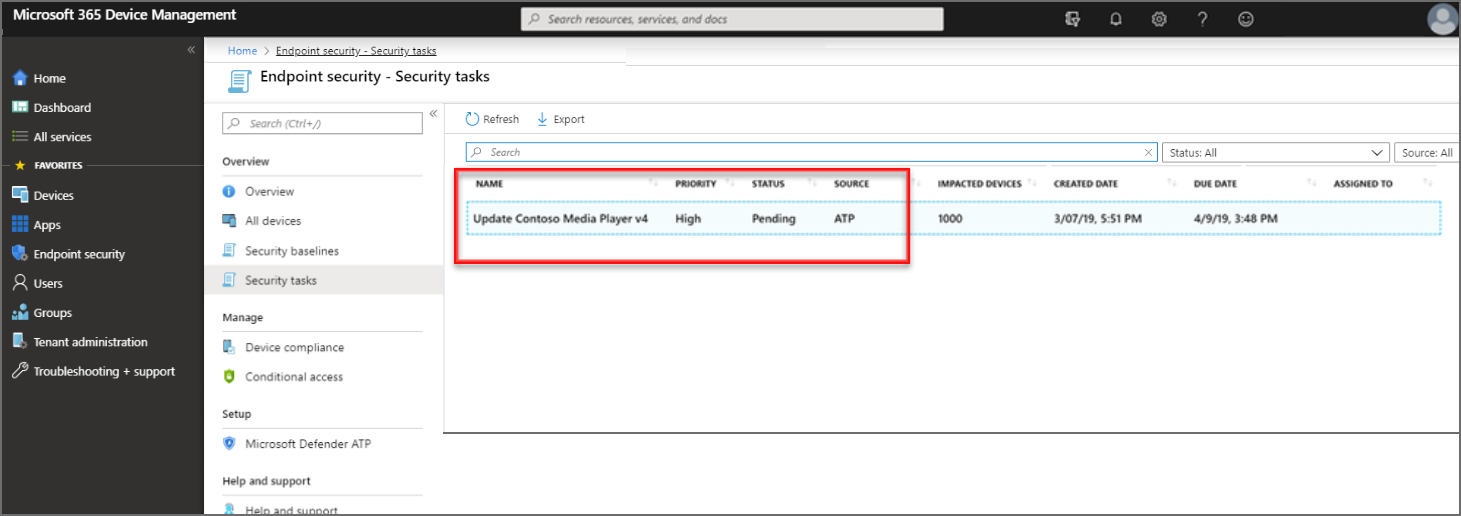
Správce Intune vybere úlohu zabezpečení a zobrazí podrobnosti o úkolu. Správce pak vybere Přijmout, čímž aktualizuje stav v Intune a v Defenderu for Endpoint na Přijato.
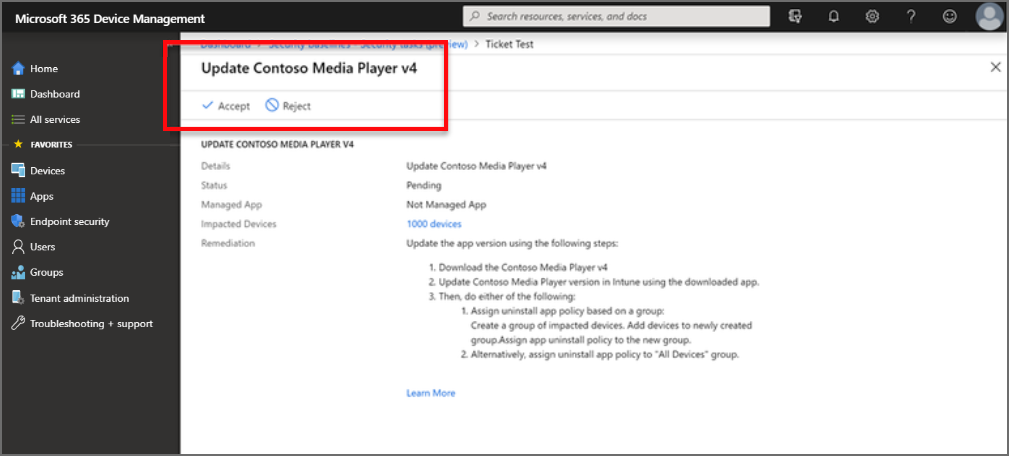
Správce pak na základě poskytnutých pokynů úkol napraví. Pokyny se liší v závislosti na typu potřebné nápravy. Pokud jsou k dispozici, pokyny k nápravě obsahují odkazy, které otevírají příslušná podokna pro konfigurace v Intune.
Vzhledem k tomu, že přehrávač médií v tomto příkladu není spravovaná aplikace, Intune může poskytovat pouze textové pokyny. Pro spravovanou aplikaci Intune může poskytnout pokyny ke stažení aktualizované verze a odkaz pro otevření nasazení aplikace, aby bylo možné do nasazení přidat aktualizované soubory.
Po dokončení nápravy správce Intune otevře úlohu zabezpečení a vybere Dokončit úlohu. Stav nápravy se aktualizuje pro Intune a v Defenderu for Endpoint, kde správci zabezpečení potvrdí revidovaný stav ohrožení zabezpečení.
Požadavky
Předplatná:
- Microsoft Intune Plán 1
- Microsoft Defender for Endpoint (Zaregistrujte se k bezplatné zkušební verzi.)
konfigurace Intune pro Defender for Endpoint:
Nakonfigurujte připojení mezi službami s Microsoft Defender for Endpoint.
Nasaďte zásady konfigurace zařízení s profilem typu Microsoft Defender for Endpoint (desktopová zařízení se systémem Windows 10 nebo novějším) do zařízení, která k posouzení rizik používají Microsoft Defender for Endpoint.
Informace o tom, jak nastavit Intune pro práci s Defenderem for Endpoint, najdete v tématu Vynucení dodržování předpisů pro Microsoft Defender for Endpoint s podmíněným přístupem v Intune.
Práce s úlohami zabezpečení
Než budete moct pracovat s úlohami zabezpečení, musíte je vytvořit ve službě Defender Security Center. Informace o použití Centrum zabezpečení v programu Microsoft Defender k vytváření úloh zabezpečení najdete v tématu Náprava ohrožení zabezpečení pomocí Threat and Vulnerability Management v dokumentaci k Defenderu for Endpoint.
Správa úloh zabezpečení:
Přihlaste se do Centra pro správu Microsoft Intune.
Vyberte Úlohy zabezpečení koncového> bodu.
Výběrem úkolu ze seznamu otevřete okno zdroje, ve které se zobrazí další podrobnosti o daném úkolu zabezpečení.
Při prohlížení okna zdroje úlohy zabezpečení můžete vybrat další odkazy:
- SPRAVOVANÉ APLIKACE – zobrazí aplikaci, která je zranitelná. Pokud se ohrožení zabezpečení týká více aplikací, Intune zobrazí filtrovaný seznam aplikací.
- ZAŘÍZENÍ – zobrazí seznam ohrožených zařízení, ze kterého můžete propojit položku s dalšími podrobnostmi o ohrožení zabezpečení na daném zařízení.
- REQUESTOR – pomocí odkazu odešlete e-mail správci, který odeslal tento úkol zabezpečení.
- POZNÁMKY – Při otevírání úlohy zabezpečení můžete číst vlastní zprávy odeslané žadatelem.
Vyberte Přijmout nebo Odmítnout a odešlete oznámení do Defenderu for Endpoint o plánované akci. Když úlohu přijmete nebo odmítnete, můžete odeslat poznámky, které se odešlou do defenderu for Endpoint.
Po přijetí úlohy znovu otevřete úlohu zabezpečení (pokud se zavře) a podle podrobností o nápravě napravte chybu zabezpečení. Pokyny, které defender for Endpoint poskytuje v podrobnostech úlohy zabezpečení, se liší v závislosti na ohrožení zabezpečení.
Pokud je to možné, pokyny k nápravě obsahují odkazy, které otevřou příslušné objekty konfigurace v centru pro správu Microsoft Intune.
Po dokončení nápravy otevřete úlohu zabezpečení a vyberte Dokončit úlohu. Tato akce aktualizuje stav úlohy zabezpečení v Intune i Defenderu for Endpoint.
Po úspěšné nápravě může skóre vystavení riziku v Defenderu for Endpoint klesnou na základě nových informací z nápravných zařízení.
Další kroky
Přečtěte si další informace o Intune a Microsoft Defender for Endpoint.
Projděte si Intune Mobile Threat Defense.
Projděte si řídicí panel správy ohrožení zabezpečení & ohrožení zabezpečení v Microsoft Defender for Endpoint.
Váš názor
Připravujeme: V průběhu roku 2024 budeme postupně vyřazovat problémy z GitHub coby mechanismus zpětné vazby pro obsah a nahrazovat ho novým systémem zpětné vazby. Další informace naleznete v tématu: https://aka.ms/ContentUserFeedback.
Odeslat a zobrazit názory pro